DNS-Over-HTTPS: n käyttöönotto Chromessa Windows 10: ssä
Chrome voi nyt salata DNS-vaatimuksesi uudella protokollalla. Ota nämä DNS-over-HTTPS-ominaisuudet käyttöön Chromessa Windows 10: ssä.
Aina kun yrität käydä verkkosivustossa, Chromessa taimikä tahansa muu selain tekee DNS-pyynnön, jotta se voi selvittää sen verkkosivuston todellisen IP-osoitteen, jota yrität käyttää. Yleensä kaikki Chromen kautta tehdyt DNS-vaatimukset ovat selkeää tekstiä. Mikä tarkoittaa yksinkertaisesti sitä, että kuka tahansa näkee vierailemasi sivustot melko helposti. Tämä sisältää myös Internet-palveluntarjoajat (Internet-palveluntarjoajat).
Äskettäin Chrome on ottanut käyttöön uuden ominaisuuden nimeltä DoH(DNS-over-HTTPS). Kun toiminto on käytössä, DoH salaa kaikki DNS-vaatimukset ja vastaukset HTTPS: llä, jotta kukaan ei näe vierailemasi verkkosivustoja. Lisäksi DoH mahdollistaa myös ohittaa DNS-suodattimet ja estoluettelot.
Joten en halua näyttää minulle, kuinka DNS-over-HTTPS otetaan käyttöön Chromessa Windows 10: ssä ilman lisämääräyksiä.
Vaikka sanon Windows 10, alla olevia vaiheita voidaan noudattaa myös Windows 7: ssä ja 8: ssa.
Ota DNS-over-HTTPS käyttöön Chromessa
Vaikka DNS-over-HTTPS-asetusten ottaminen käyttöön ei ole mitään vaikeaa, se voi olla hämmentävä ja omituinen uusille käyttäjille. Seuraa vain vaiheita sellaisenaan ja sinun pitäisi olla hyvä.
1. Avaa ensin Chrome etsimällä sitä Käynnistä-valikosta. Kun avaat sen, näet sen tehtäväpalkissa. Napsauta sitä hiiren kakkospainikkeella ja valitse "Kiinnitä tehtäväpalkkiin" -vaihtoehto. Tämä on tarpeen Chromen pikakuvakkeen käyttöoikeuden saamiseksi. Jos olet jo kiinnittänyt sen tai sinulla on työpöydän pikakuvake, ohita tämä vaihe.
2. Napsauta nyt hiiren kakkospainikkeella Chromen tehtäväpalkkikuvaketta. Napsauta vaihtoehdoista hiiren kakkospainikkeella uudelleen "Google Chrome" ja valitse "Ominaisuudet". Vaihtoehtoisesti voit myös napsauttaa hiiren kakkospainikkeella Chromen työpöydän pikakuvaketta ja valita saman Ominaisuudet-vaihtoehdon.

3. Yllä oleva toiminto avaa Google Chromen ominaisuudet -ikkunan. Lisää tähän alla oleva koodi Target-kentän loppuun.
Alla olevan koodin kanssa käytät Cloudflare-ohjelmaaDNS-palvelu DoH: na. Jos haluat käyttää jotain muuta DNS-palvelua, muokkaa palvelimen osoitetta vapaasti. DNS-palvelusta riippuen palvelimen osoite on erilainen.
--enable-features="dns-over-https<DoHTrial" --force-fieldtrials="DoHTrial/Group1" --force-fieldtrial-params="DoHTrial.Group1:server/https%3A%2F%2F1.1.1.1%2Fdns-query/method/POST

4. Tallenna muutokset napsauttamalla "Käytä" ja "Ok" -painikkeita.
5. Käynnistä lopuksi Chrome-selain uudelleen, jos se on avattu.
Tarkista, onko käytössä DNS-Over-HTTPS
Kun käyttöönotto on valmis, voit helposti tarkistaa, käytätkö DoHia vai ei. Cloudflaressa on siisti debug-sivu, joka tarkistaa, käytätkö DoHia vai et muun muassa.
Siirry kohtaan tarkistaaksesi, käytätkö DNS-over-HTTPS -sovellusta vai ei tämä sivu ja anna sen suorittaa analysointiprosessi loppuun. Kestää muutaman sekunnin. Kun olet valmis, sinun pitäisi nähdä "DNS: n käyttö HTTPS: n (DoH) kautta" nimellä "KYLLÄ". Jos näet sen, käytät DoH: ta.
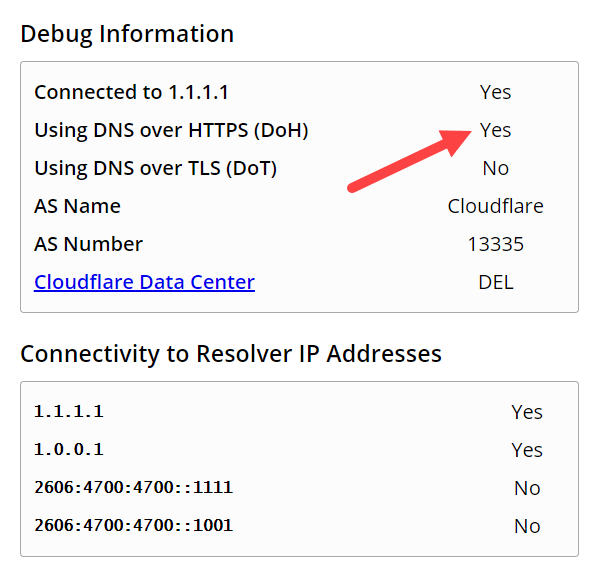
Muussa tapauksessa tarkista yllä olevat vaiheet uudelleen ja varmista, että olet lisännyt annetun koodin oikein.
Käärimistä
Siinä kaikki. DNS-over-HTTPS: n lisääminen Chromeen on niin helppoa Windows 10: ssä. Jos olet jumissa tai tarvitset apua, kommentoi alla ja yritän auttaa niin paljon kuin mahdollista.
Jos pidät tästä artikkelista, tutustu kuinka rajoittaa Chromen käyttäminen gigatavua välimuistia Windows 10: ssä.